Florencia, la versión 13 de RADStudio ya está disponible!
Desde hace unos días ya está disponible la versión 13 (Florencia) de RAD Studio y por consiguiente ya está disponible.
Muchas novedades en la mayoría de aspectos de RAD Studio. Sólo enumerando la lista de los puntos principales, ya podéis ver que hay muchas cosas nuevas, muchas cosas actualizadas y optimizadas y se siguen mejorando aspectos que en otras versiones ya se vienen modificando.
- Installation and GetIt Package Manager Enhancements
- 64-bit IDE Improvements
- IDE Changes and Enhancements
- IDE Tooling Improvements
- Updates to the Delphi Compiler
- C++Win64 Modern Platform Updated to Clang 20
- Delphi RTL Improvements
- VCL Enhancements
- FireMonkey Updates
- Database and FireDAC
- Updates to the Web Client Libraries
- WebBroker Updates
- WebStencils Enhancements
- RAD Server Improvements
Si queréis la lista completa y detallada yo creo que lo mejor es ir directamente a la Docwiki de Embarcadero, en la sección «What’s New», que como siempre se publica con la salida de cada versión.
Aprovechando que ha salido, para los más «nuevos» en las herramientas de Embarcadero, os animo a revisar con detalle la Wiki empezando por su página inicial.
Desde ahí podéis acceder a tutoriales, multitud de ejemplos de código, videos y e infinidad de cosas más…
Si os apetece leer más sobre esta última versión y los diferentes aspectos y novedades que presenta, aquí os dejo algunos links a páginas habituales de Delphi, publicaciones de MVP’s y otros blogs de la comunidad:
- RAD Studio 13 Florence Launch Webinar – replay with Q & A (Embarcadero tech)
- Announcing the Availability of RAD Studio 13 Florence(Marco Cantu)
- WebStencils is About to Get More Powerful in RAD Studio 13(Antonio Zapater)
- RAD Studio 13 Florence – Now Available!(Roger Cigol)
- RAD Studio 13 Florence has been released(Holger’s code
- RAD Studio 13 Update: What We Know So Far, And What’s Coming(Hagop Panosian)
- RAD Studio 13 Florence(Andrey)
- Delphi 13 disponible(Delphi.cz)
- Delphi 13 Florence and MARS-Curiosity(Andrea Magni)
- Novedades en RAD Studio 13 (Cynthia García)
- Coming in RAD Studio 13: A Conditional Ternary Operator for the Delphi Language(Marco Cantu)
- New inline if statement slated for Delphi 13(Delphidabbler)
Acabo este post aquí, como anuncio.
Pronto espero hacer alguno detallando algunas de las nuevas funcionalidades o mejoras y dejo pendiente actualizar componentes y aplicaciones con la nueva versión.
Como siempre, los comentarios, sugerencias, correcciones y demás son bienvenidos.
Hasta la próxima.
Embarcadero MVP.
Analista y Programador de Sistemas Informáticos.
Estudios de Informática (Ingeniería Técnica Superior) en la UPC (Universidad Politécnica de Barcelona).
Llevo utilizando Delphi desde su versión 3. Especialista en diseño de componentes, Bases de Datos, Frameworks de Persistencia, Integración Continua, Desarrollo móvil,…


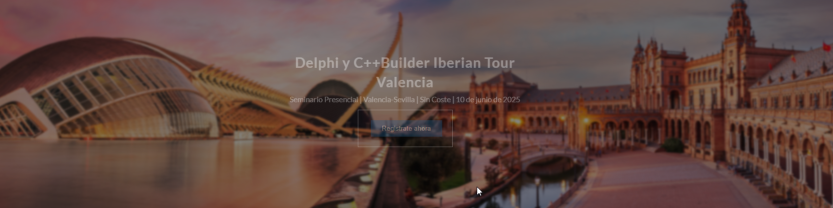

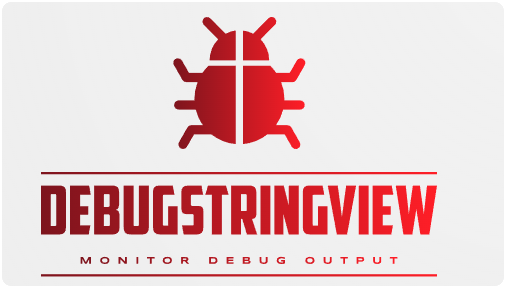


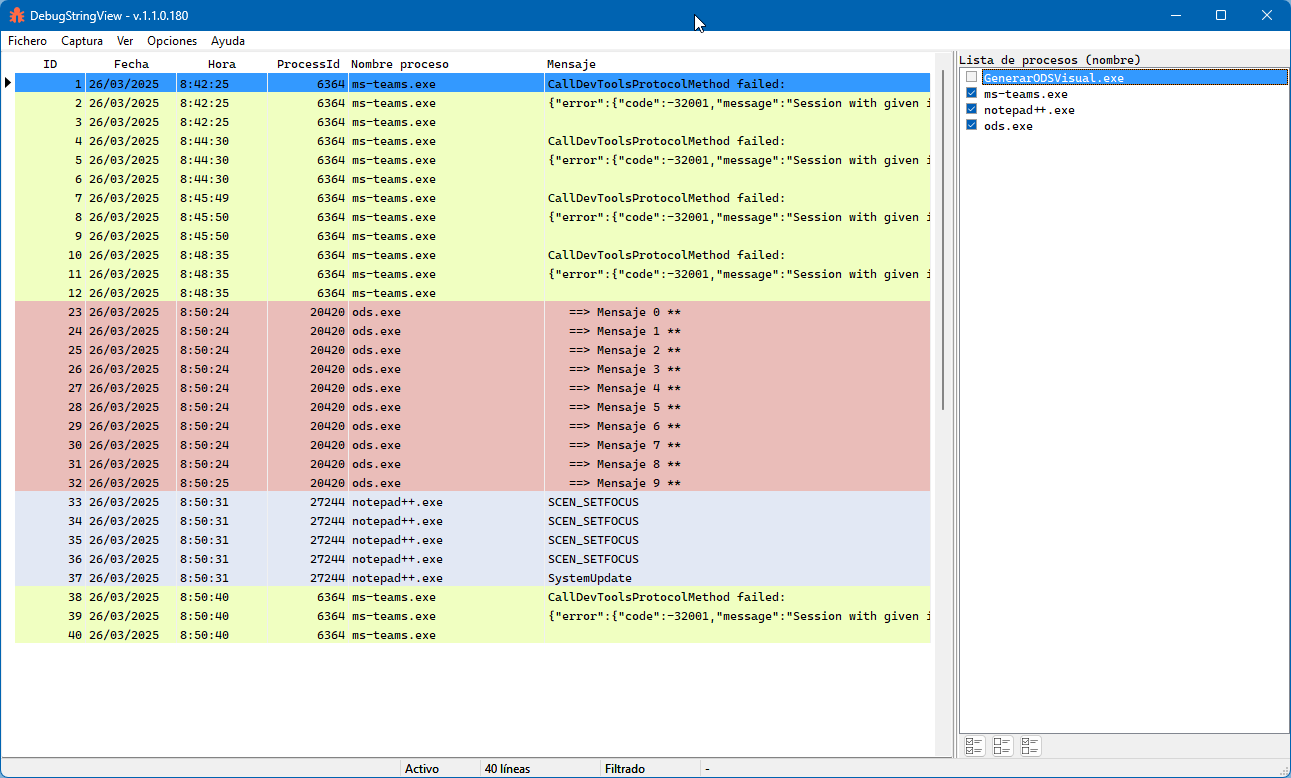

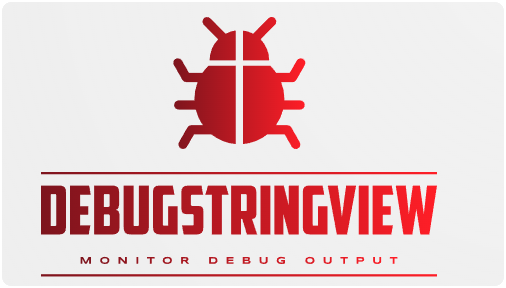
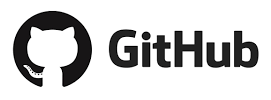 El código fuente
El código fuente 

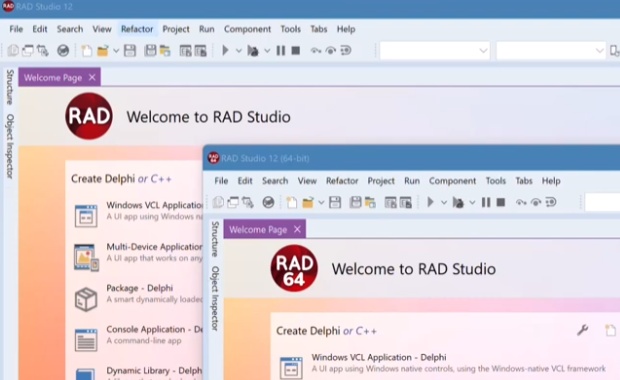
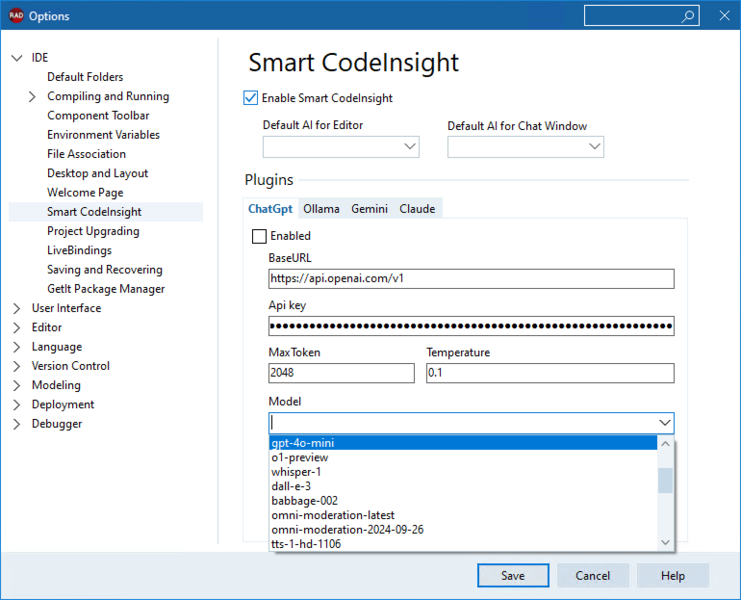

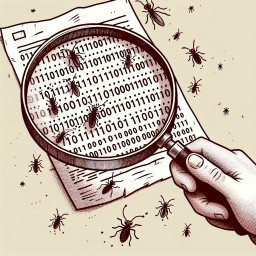 Muchos de vosotros seguro que ya habéis utilizado esta función de Windows durante el desarrollo y prueba de nuestros programas. Para los que no la habéis utilizado, la definición formal podría ser la siguiente:
Muchos de vosotros seguro que ya habéis utilizado esta función de Windows durante el desarrollo y prueba de nuestros programas. Para los que no la habéis utilizado, la definición formal podría ser la siguiente: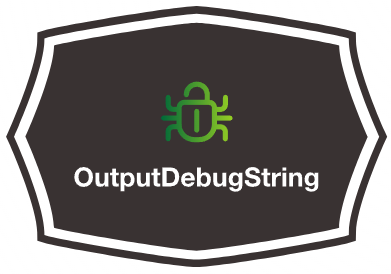
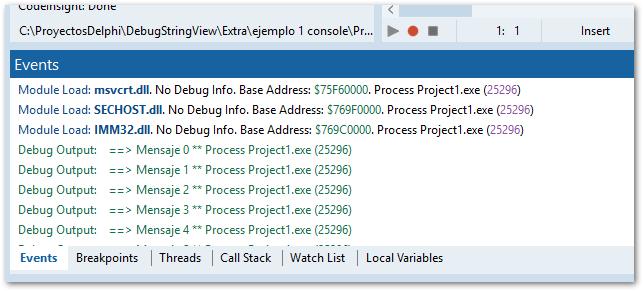
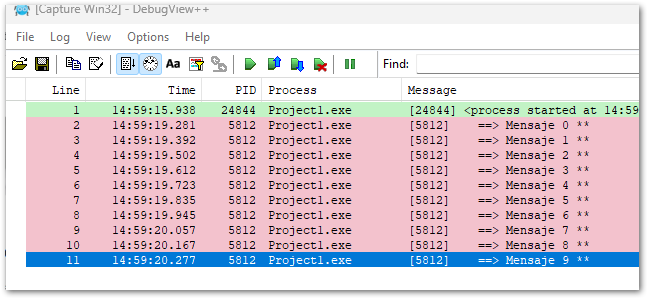
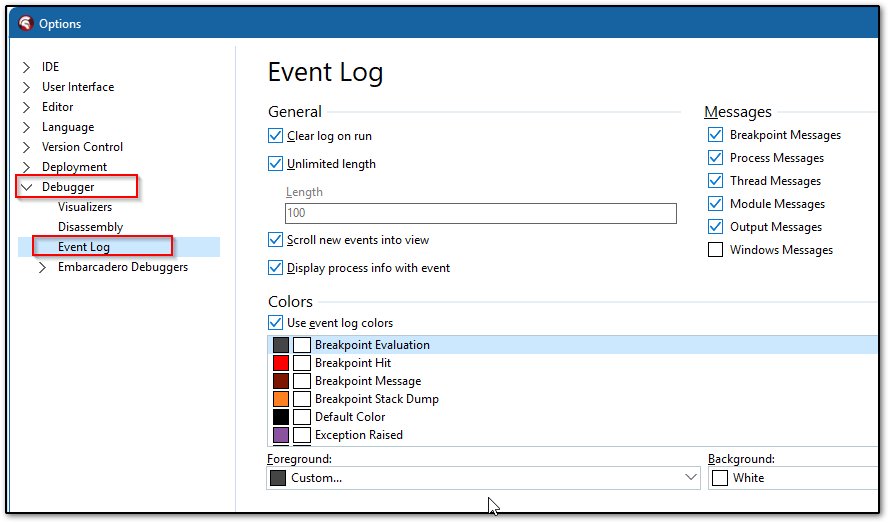
 Por último una recomendación personal. Para evitar que nuestros mensajes de Debug puedan llegar a una versión de cliente, es buena práctica utilizar condicionales en el código, de esta forma podemos asegurarnos que en nuestros ejecutables compilados en
Por último una recomendación personal. Para evitar que nuestros mensajes de Debug puedan llegar a una versión de cliente, es buena práctica utilizar condicionales en el código, de esta forma podemos asegurarnos que en nuestros ejecutables compilados en 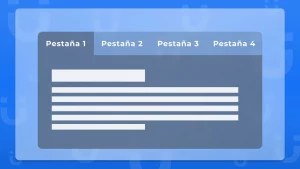 TFormTabsBar es un componente que ha llegado en la versión 12 de Delphi y que nos va a permitir generar nuestra aplicación con una interfaz basada en pestañas como patrón de diseño (además de otras opciones). Este componente del que ya he hablado anteriormente en
TFormTabsBar es un componente que ha llegado en la versión 12 de Delphi y que nos va a permitir generar nuestra aplicación con una interfaz basada en pestañas como patrón de diseño (además de otras opciones). Este componente del que ya he hablado anteriormente en  Descargar una imagen
Descargar una imagen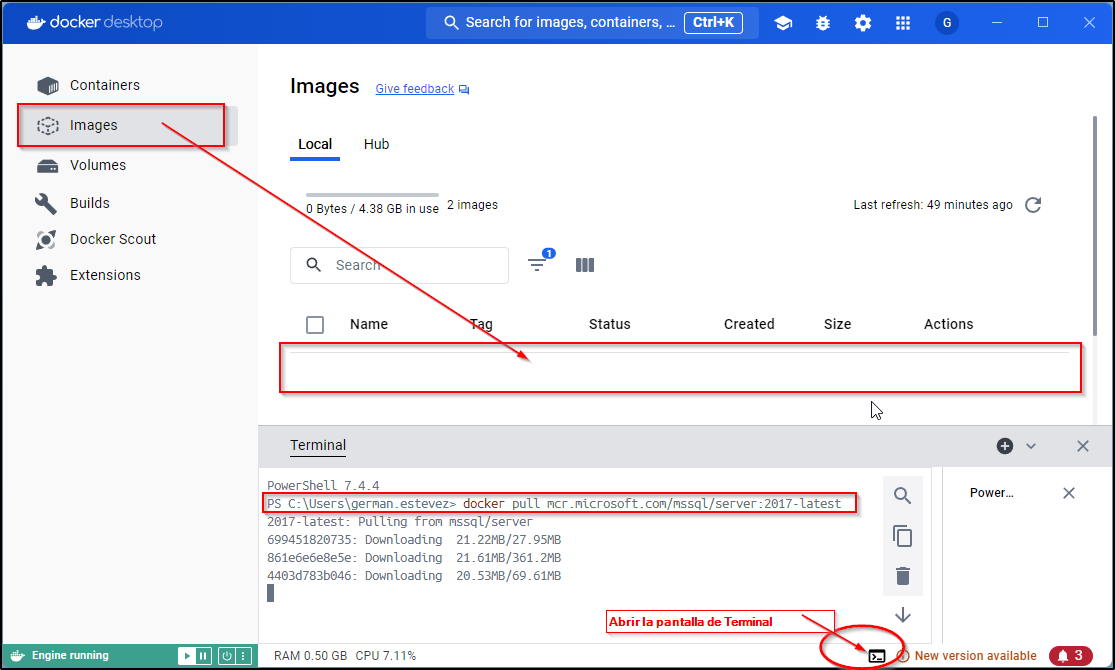


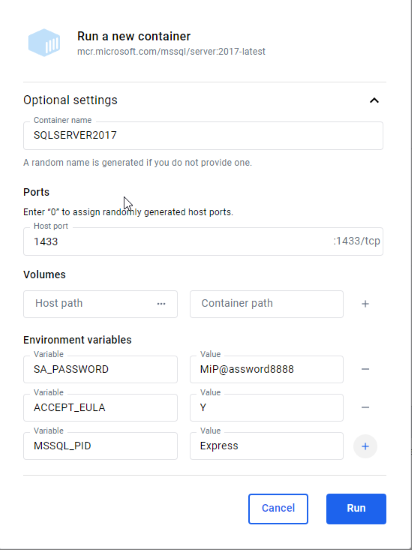
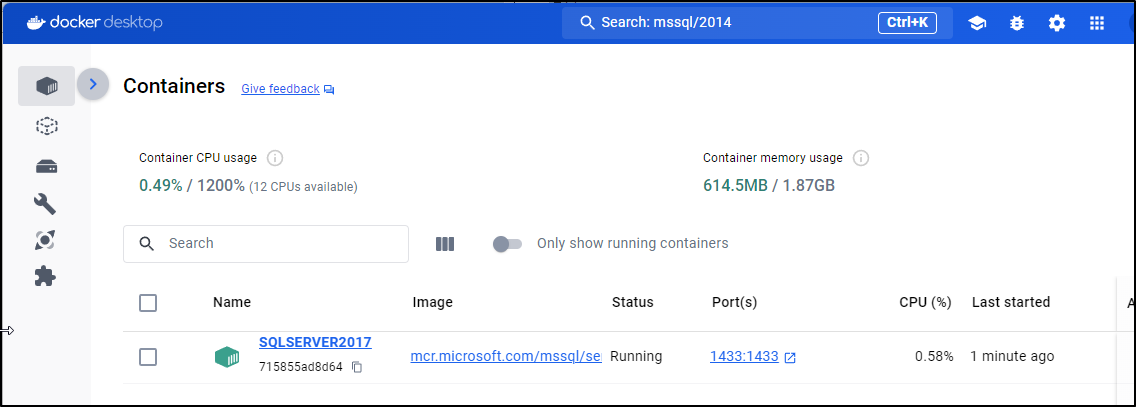
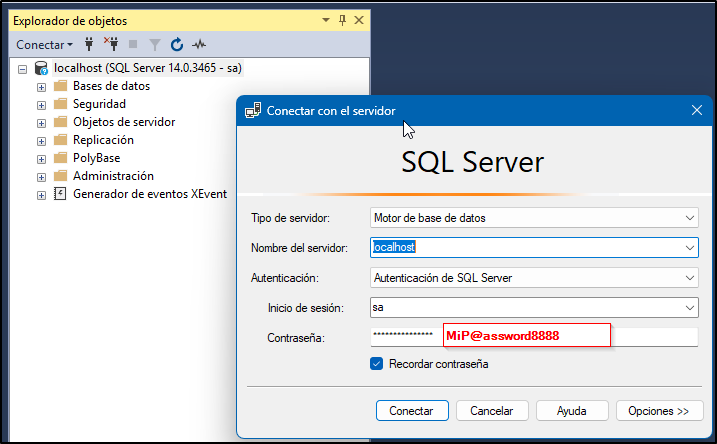
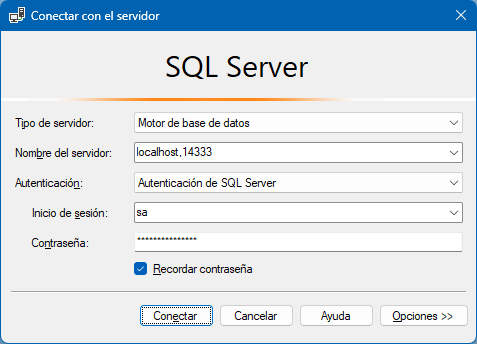
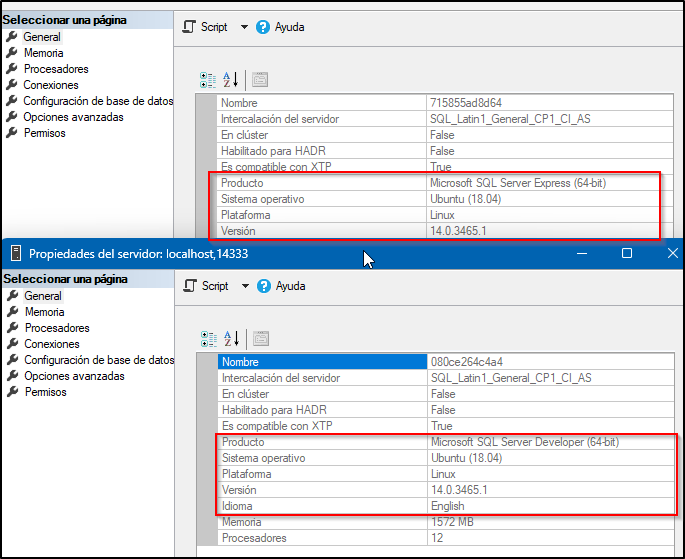
 Introducción
Introducción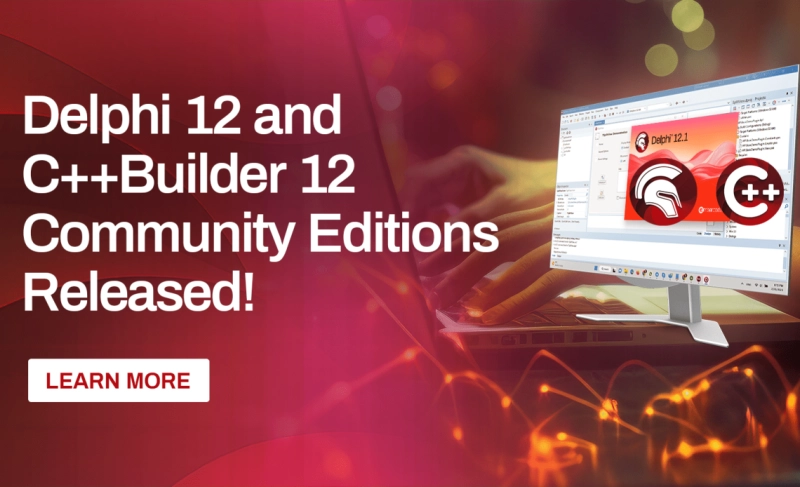
 Entiendo que Embarcadero ha tomado nota y un poco después dela salida de la versión 12, ya tenemos la «Community Edition» con la versión 12.1
Entiendo que Embarcadero ha tomado nota y un poco después dela salida de la versión 12, ya tenemos la «Community Edition» con la versión 12.1 Importante
Importante